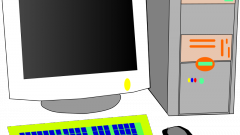Инструкция
1
Сначала выберите Wi-Fi маршрутизатор (роутер). Это устройство должно обладать достаточной зоной распространения сигнала, а также подходить по характеристикам к беспроводным адаптерам ноутбуков. Изучите инструкцию к мобильным устройствам.
2
Если у вас нет бумажной версии руководства пользователя, то посетите официальный сайт производителя вашей модели ноутбука или данного адаптера беспроводной связи. Приобретите подходящий Wi-Fi маршрутизатор.
3
Установите это устройство в требуемом месте. Подключите его к электросети. Соедините кабель подключения к интернету к разъему WAN (DSL) или Internet, расположенному на корпусе устройства.
4
Включите ноутбук или стационарный компьютер. Соедините его сетевую карту с разъемом Ethernet (LAN) маршрутизатора. Запустите браузер. Заполните поле ввода web-адресов IP-адресом Wi-Fi маршрутизатора. Найти его вы можете в инструкции к оборудованию.
5
После входа в web-интерфейс устройства перейдите в меню Internet Setup (Настройка сети, WAN). Заполните нужные пункты этого меню. Обязательно укажите пароль и логин для авторизации у провайдера. По-возможности включите функции NAT и DHCP. Сохраните изменения.
6
Теперь создайте собственную Wi-Fi точку доступа. Для этого перейдите в меню Wireless Setup (Настройка беспроводной сети). Задайте пароль (password) и имя (SSID) вашей беспроводной точки доступа. Выберите из предложенных видов шифрования данных тот, с которым могут работать ваши ноутбуки. Сохраните параметры точки доступа.
7
Перезагрузите Wi-Fi маршрутизатор. В некоторых случаях для этого требуется отключить оборудование от электросети. Включите устройство.
8
Откройте список доступных беспроводных сетей в ноутбуке. Подключите это устройство к созданной вами точке доступа. Для подключения стационарных компьютеров используйте разъемы Ethernet (LAN).
Видео по теме